O que é Preciso para Ter uma Loja Virtual?
A administração de uma loja virtual é muito parecida com a administração de uma loja física. Atendimento ágil, informações claras e completas definem vendas. Transmitir ao cliente profissionalismo e seriedade é essencial. Ter telefone, e-mail e um canal de atendimento online na página inicial da loja, transmite isso ao seu cliente.
Lembrando que é necessário possuir um CNPJ para começar a configurar sua loja virtual.
CONFIGURAR
Criar uma Loja Virtual faz com que você amplie as possibilidades de seu negócio, trazendo um diferencial. Seja qual for seu ramo de atuação no mercado, ela permite que sua empresa esteja conectada diretamente com seu cliente.
Uma Loja Virtual é um site que permite a venda através da internet, também é conhecido como um e-commerce ou comércio eletrônico.
Para habilitar e acessar sua LOJA VIRTUAL, você precisa configurá-la.
Para isso acesse CONFIGURAÇÕES > LOJA VIRTUAL
APARÊNCIA
No menu APARÊNCIA você irá configurar o layout da sua Loja Virtual.
No campo MODELO você terá 2 visuais (chamados Templates) para escolher. A opção NOVA LOJA VIRTUAL está disponível para todos os usuários do MarketUP. Já a opção PicPay poderá ser usada pelos usuários que ativaram o PicPay como tipo de pagamento.
No Campo CUSTOMIZAÇÃO seguindo as letras indicadoras, você irá inserir:
A: IMAGEM DE DESTAQUE – Faça o upload da imagem que será exibida na parte principal da sua loja, e configure para onde o cliente será encaminhado se clicar nessa área.
B: COR - Escolha a cor principal da sua loja virtual, a partir do código RGB, da função "conta-gotas" ou selecionando uma cor na matriz disponibilizada.
C: LOGOTIPO - Adicione o logotipo da sua empresa, a imagem que identifica sua loja.
FORMATOS SUPORTADOS: JPG, PNG
TAMANHO MÍNIMO: 163X153 PIXELS. PESO MÁXIMO: 10MB
D: BUSCA – Cite alguns exemplos de buscas para ajudar seus clientes a encontrarem seus produtos e descreva o que aparecerá junto aos resultados.
E: REDES SOCIAIS – Informe suas páginas nas redes sociais como Facebook, Twitter e Instagram, e o número do Whatsapp de atendimento da loja.
No campo BANNERS INFORMATIVOS você poderá escolher até 4 opções para informar seus clientes sobre DESCONTOS, PARCELAS ESPECIAIS, FRETE e LOJA SEGURA.
Após configurar todas as etapas, clique em SALVAR para gravar as atualizações!
INFORMAÇÕES
Para incluir as principais informações da sua empresa na Loja Virtual, acesse CONFIGURAÇÕES > LOJA VIRTUAL > INFORMAÇÕES.
No campo DADOS OBRIGATÓRIOS, preencha todos os campos em cinza escuro.
No campo PÁGINAS INSTITUCIONAIS informe seus clientes sobre sua empresa, condições para uso da loja virtual, envio e entrega, política de troca e demais informações.
Após configurar todas as etapas, clique em SALVAR para gravar as atualizações, e clique na seta para ir para a próxima etapa de configuração ou para voltar para a etapa anterior.
No menu INFORMAÇÕES é onde você irá contar um pouco mais sobre sua loja, e identificar sua empresa.
No campo DADOS OBRIGATÓRIOS preencha todos os campos em cinza escuro.
Caso sua Loja Virtual venda conteúdo adulto, não se esqueça de marcar a opção:
No campo PÁGINAS INSTITUCIONAIS informe seus clientes sobre sua empresa, condições para uso da loja virtual, envio e entrega, política de troca e demais informações.
Após configurar todas as etapas, clique em SALVAR para gravar as atualizações, e clique na seta para ir para a próxima etapa de configuração.
PAGAMENTOS
Conheça os Meios de Pagamento disponíveis no MarketUP:
Mercado Pago é uma plataforma de pagamento digital que oferece uma ampla gama de soluções para pagamentos e recebimentos online. Os usuários podem realizar transações por meio de diversos meios, como boletos bancários, transferências eletrônicas e cartões de crédito das principais bandeiras, como Visa, MasterCard, American Express, Elo, entre outras. Além disso, o Mercado Pago permite que os consumidores realizem compras parceladas.
PagSeguro é um sistema de meio de pagamento e também recebimento, oferece aos seus usuários vários meios de pagamento, como boleto bancário, transferência eletrônica através de cartões Bradesco, Itaú, Unibanco, Banco do Brasil, entre outros. Além disso, é possível parcelar as compras através de cartões de crédito, como Visa, MasterCard, Diners, Hipercard, American Express, e outros.
PicPay é um aplicativo fintech disponível para download em celular dos sistemas operacionais Android e iOS, que funciona como uma carteira digital. O programa permite fazer compras pelo smartphone com cartão de crédito ou valor de transferência. O usuário pode fazer recarga no celular, parcelamento de boletos
No menu PAGAMENTOS você irá ativar e configurar um ou mais meios para seus clientes efetuarem pagamentos on-line em sua loja
Conheça os Meios de Pagamento disponíveis na Loja Virtual do MarketUP:
SISTEMAS DE PAGAMENTO UTILIZADOS PELA LOJA VIRTUAL
Mercado Pago: é uma plataforma de pagamento e recebimento que aceita meios como cartões de crédito, débito e boletos;
PicPay: é uma plataforma de pagamento e recebimento digital que permite transações por meios como cartão de crédito e boleto bancário;
[CARTEIRA DIGITAL] COMO INTEGRAR O MARKETUP COM O MEIO DE PAGAMENTO PICPAY
PagSeguro: é um sistema de meio de pagamento e também recebimento, que oferece aos seus usuários vários meios de pagamento, como boleto bancário e cartão de crédito;
COMO HABILITAR O PAGSEGURO?
Após configurar todas as etapas, clique em SALVAR para gravar as atualizações, e clique na seta para ir para a próxima etapa de configuração ou para voltar para a etapa anterior.
ENTREGA E ESTOQUE
No menu ENTREGA E ESTOQUE, defina uma ou mais modalidades de envio de pedidos que estarão disponíveis.
Envio por Correios: O valor do frete e o prazo de envio serão calculados automaticamente pelos Correios, levando em consideração as dimensões do(s) produto(s) e o endereço de entrega informado pelo cliente
Retirada na Loja: Habilitando esta opção de entrega o cliente poderá optar por retirar o(s) produto(s) diretamente no endereço informado na página de contato da loja, no prazo (em dias) definido. Vale ressaltar que essa opção não aparecerá na aba "Calcular frete" ao lado dos produtos, mas sim no momento em que o cliente escolher a forma de entrega, após escolher os itens do pedido.
Envio Por Transportadora: Para disponibilizar entregas com valores e prazos fixos para entregas através de transportadoras será necessário definir os Estados atendidos e seus respectivos custos e prazos para envio dos pedidos realizados na loja virtual. A Transportadora será responsável por fornecer os valores de frete.
No campo DIAS PARA POSTAGEM, você poderá informar aos seus clientes quantos dias levará para deixar o produto nos Correios ou na transportadora após a realização do pedido de venda.
No campo PRESENTE, você poderá informar aos seus clientes se oferece pacotes para presente, e qual o custo adicional na venda com esse serviço.
No campo CONTROLE DE ESTOQUE, você poderá definir se sua loja irá trabalhar somente com produtos que tiverem estoque disponível.
Após configurar todas as etapas, clique em SALVAR para gravar as atualizações, e clique na seta para ir para a próxima etapa de configuração.
CONTROLE AS VENDAS DA LOJA VIRTUAL POR DISPONIBILIDADE DE ESTOQUE
ASSISTA ESSE CONTEÚDO EM VÍDEO!
Para controlar suas vendas na Loja Virtual através do estoque disponível dos seus produtos, basta acessar CONFIGURAÇÕES > LOJA VIRTUAL > ENTREGA E ESTOQUE.
No campo CONTROLE DE ESTOQUE, você poderá definir se sua loja irá trabalhar somente com produtos que tiverem estoque disponível. Para isso, clique no botão indicado para que mude de CINZA para VERDE.
Após configurar todas as etapas, clique em SALVAR para gravar as atualizações, e clique na seta para ir para a próxima etapa de configuração ou para voltar para a etapa anterior.
DEFINA UM OU MAIS MODALIDADES DE ENTREGA PARA LOJA VIRTUAL
ASSISTA ESSE CONTEÚDO EM VÍDEO!
Para configurar os tipos de entrega que estarão disponíveis em sua Loja Virtual basta acessar CONFIGURAÇÕES > LOJA VIRTUAL
Clique em ENTREGA E ESTOQUE. As opções disponíveis são: Correios, Retirada e Transportadora
Envio por Correios: O valor do frete e o prazo de envio serão calculados automaticamente pelos Correios, levando em consideração as dimensões do(s) produto(s) e o endereço de entrega informado pelo cliente
Retirada na Loja: Habilitando esta opção de entrega o cliente poderá optar por retirar o(s) produto(s) diretamente no endereço informado na página de contato da loja
Envio Por Transportadora: Para disponibilizar entregas com valores e prazos fixos para entregas através de transportadoras será necessário definir os Estados atendidos e seus respectivos custos e prazos para envio dos pedidos realizados na loja virtual. A Transportadora será responsável por fornecer os valores de frete.
Depois de selecionar as opções desejadas basta clique em SALVAR para confirmar suas alterações!
DOMÍNIO
Você poderá REDIRECIONAR O DOMÍNIO da sua Loja Virtual para um domínio próprio do Registro.br ou de qualquer outro site:
Veja mais detalhes em: CONFIGURE O REDIRECIONAMENTO DO DOMÍNIO DA SUA LOJA VIRTUAL
Você poderá também vincular seu ID do Google Analytics para monitorar as visitas na sua loja:
Além de poder colocar o selo eBit e seu id do Buscapé para aumentar a credibilidade de sua Loja Virtual:
O Ebit é uma empresa que avalia a confiança das lojas online no Brasil. Ter um selo do Ebit é uma ótima forma de aumentar a credibilidade da sua loja com os clientes. Sua loja virtual também pode se conectar ao selo Ebit.
Para isso, você vai precisar do código HTML do Selo Ebit, que foi enviado para o seu e-mail pelo Ebit.
Para configurá-lo, acesse: CONFIGURAÇÕES > LOJA VIRTUAL > DOMÍNIO.
Encontre a opção Certificação Ebit.
Insira o código que você recebeu do Ebit.
Depois, informe o seu ID do Buscapé. Esse ID é importante para que a integração com o Ebit funcione corretamente.
Após salvar a TAG de pesquisa e o selo Ebit no campo de código HTML, faça um Print Screen da página de finalização de compra e da home da sua loja virtual e envie para convenio@ebit.com.br.
Não esqueça de enviar também sua Logomarca em formato GIF, nas dimensões 200px x 50px e 88px x 31px.
Em até 3 dias úteis, você receberá um e-mail de confirmação da ativação do programa bitConsumidor.
Por fim, clique em SALVAR no final da tela.
PUBLICAR
Realizadas todas as etapas de configuração, no menu PUBLICAÇÃO você verá que sua Loja Virtual está pronta para ser publicada. Você verá o link criado para sua loja (caso você não tenha escolhido um domínio próprio, você terá um domínio xxx.shopping.marketup.com.br)
Caso ainda haja algo pendente, uma lista será exibida, e o botão PUBLICAR não ficará habilitado.
Corrija os pontos apresentados para que o botão PUBLICAR seja ativado, e então clique para publicar sua Loja Virtual.

PROMOÇÕES
CRIE UMA CAMPANHA PROMOCIONAL NA SUA LOJA VIRTUAL
ASSISTA ESSE CONTEÚDO EM VÍDEO
Para criar uma CAMPANHA PROMOCIONAL para sua Loja Virtual, acesse o módulo CONFIGURAÇÕES > LOJA VIRTUAL > CAMPANHAS PROMOCIONAIS:
Clique em ADICIONAR NOVO.
No campo DADOS GERAIS, insira o nome da Campanha Promocional, escolha a data de início e a data de término da campanha, defina se o desconto será no FRETE, no ITEM ou no PEDIDO e se será aplicado em PORCENTAGEM ou no VALOR EM DINHEIRO.
No campo ESTADOS PARTICIPANTES, selecione os estados que irão fazer parte da Campanha Promocional.
Defina também as REGRAS, informando o valor mínimo para que essa campanha seja aplicada.
Você precisará habilitar CUPONS DE DESCONTO para sua campanha, mas antes é necessário salvar o que já fizemos até aqui. Para isso, vá até o final da página e clique em SALVAR.
Você terá duas opões de cupom: CUPOM INDIVIDUAL e CUPOM ÚNICO. Só é possível usar um tipo de cupom por campanha.
Caso queira usar CUPONS INDIVIDUAIS, marque a opção (mudando a flag de cinza para verde) e informe quantos cupons devem ser gerados
Se você optar por um CUPOM ÚNICO, marque a opção (mudando a flag de cinza para verde) e preencha o campo com o código desejado. Usamos como exemplo a palavra BLACKFRIDAY.
Após criar os cupons, não se esqueça de clicar em SALVAR novamente.
Para colocar sua campanha promocional no ar, certifique-se de que ela está ATIVA e depois vá em CONFIGURAÇÕES > LOJA VIRTUAL > PUBLICAÇÃO
Clique em PUBLICAR
Como editar campanha promocional na loja virtual.
Já vimos como criar uma campanha promocional na Loja Virtual em CRIE UMA CAMPANHA PROMOCIONAL NA SUA LOJA VIRTUAL
Mas caso queira editar uma campanha promocional criada acesse: CONFIGURAÇÕES > LOJA VIRTUAL > CAMPANHAS PROMOCIONAIS
Clique no ícone de lápis da campanha promocional desejada.
Faça a alteração desejada e clique em SALVAR no final da tela.
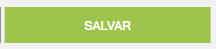
Exclua uma campanha promocional na loja virtual.
Para excluir uma campanha promocional acesse: CONFIGURAÇÕES > LOJA VIRTUAL > CAMPANHAS PROMOCIONAIS.
Localize a campanha promocional desejada e clique no ícone de lixeira no final da linha.
Uma mensagem de confirmação irá aparecer, clique em SIM.
Pronto, sua campanha promocional foi excluída.
MENU
Na tela de MENU você poderá adicionar e selecionar os Menus, Submenus e os produtos, apenas pesquisando ele e arrastando para o Submenu desejado.
Confira mais detalhes em: ADICIONE NOVAS MENUS E SUBMENUS NA LOJA VIRTUAL
Para encontrar suas categorias de produtos, acesse o menu CONFIGURAÇÕES > LOJA VIRTUAL
Clique em MENUS. Nesta página, você poderá visualizar todos os menus cadastrados mostrados em uma listagem, como no exemplo abaixo:
Para adicionar novos menus, basta clicar em NOVO MENU, adicione o nome desejado e clicar no sinal de ‘’+’’ para confirmar. Para ver o passo a passo detalhado de como cadastrar categorias e subcategorias, clique aqui.
ADICIONE NOVAS MENUS E SUBMENUS NA LOJA VIRTUAL
Para adicionar novos menus e submenus na loja virtual acesse o menu CONFIGURAÇÕES > LOJA VIRTUAL
Clique em MENU > NOVO MENU e inclua a categoria que desejar.
Para adicionar um novo SUBMENU é preciso que você abra o MENU. Logo abaixo aparecerá a opção de criar um SUBMENU. Digite e clique no ícone verde ao lado para adicionar.
Edite as Menus e Submenus da Loja Virtual
Para editar os menus da sua loja virtual, basta acessar o menu CONFIGURAÇÕES > LOJA VIRTUAL > MENU.
Selecione o menu/submenu que deseja editar, clique no ícone EDITAR
Faça a alteração desejada. Salve a operação clicando no botão VERDE.
Exclua Menus e Submenus da Loja Virtual
É possível excluir menus e submenus do sistema apenas se eles não possuírem produtos vinculados a eles. Para isso, acesse o menu VENDAS > LOJA VIRTUAL > MENU.
Selecione a opção que deseja excluir e clique no botão x do lado direito para confirmar a operação.
O mesmo vale para os submenus, basta clicar no botão X do lado direito.
DESTAQUES
No menu DESTAQUES, verá a representação da tela da Loja e poderá adicionar os itens que deseja apenas editando e pesquisando o produto:
Confira mais detalhes em: COMO DESTACAR MEUS PRODUTOS NA LOJA VIRTUAL?
BANNERS
No menu BANNERS, você poderá configurar os banners que aparecerão na tela inicial de sua Loja.
Para que os produtos apareçam no menu BANNERS, é preciso configurar em dois locais:
Primeiramente, acesse o cadastro do item, em CATÁLOGO > PRODUTOS, e encontre o produto.
No campo CARACTERÍSTICAS, clique na aba LOJA VIRTUAL
Depois clique em SALVAR para gravar as alterações
Acesse o menu CONFIGURAÇÕES > LOJA VIRTUAL > BANNERS.
Clique em ADICIONAR NOVO e crie o banner com a opção desejada.
Você poderá configurar os banners podendo não redirecionar para nenhuma página (deixando em branco), ou para algum Item, Categoria ou Subcategoria, além de colocar a imagem que deseja:
Lembre-se de ativar o banner!
Após isso, vá até o final da página e clique em SALVAR.

Tem Custo p/ Lj virtual?
não consigo entra na loja virtual.
o video explicativo não tem som não da para enender